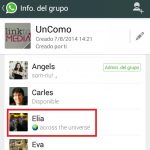Cómo recuperar mensajes o conversaciones borradas de WhatsApp sin desinstalarlo y sin copia de seguridad
WhatsApp tiene aproximadamente 1000 millones de usuarios activos mensuales únicos en todo el mundo, lo que significa que más de 1 de cada 10 personas aprovecha esta plataforma para muchas de sus comunicaciones. Claro, en España la cifra es incluso muy superior, y por eso cada vez que enseñamos algunos trucos relacionados con la principal mensajera del mundo, nos agradecen y nos piden otros.
En este caso vamos a detenernos en uno que hace tiempo nos están reclamando, el paso a paso que te permitirá recuperar los mensajes borrados de WhatsApp en tu móvil, de la forma más simple y rápida.
Una de las aplicaciones más usadas de mensajería instantánea del mundo es, con diferencia, WhatsApp. La aplicación número uno del mundo para enviar y recibir mensajes de toda clase es la más usada sin dudas y gracias a ella nos podemos mantener comunicados no únicamente de una manera ágil sino también de una forma sumamente económica.
Pero cada tanto borramos mensajes de WhatsApp sin darnos cuenta o eliminamos conversaciones enteras que después queremos recuperar por, sea el motivo que sea. Por eso mismo en este artículo te quiero enseñar cómo recuperar mensajes o conversaciones de WhatsApp.
Recuperar mensajes de WhatsApp
Para poder recuperar una conversación de WhatsApp es necesario tener una copia de seguridad de la misma, es la única forma de lograr recuperar alguna conversación que hemos eliminado de dicha aplicación. En caso contrario será imposible volver a tener esa conversación o chat ya que se abra eliminado de forma permanente y no hay copia disponible para cargar al misma.
Pero, en caso de que efectivamente tengas una copia de seguridad que hiciste antes de eliminar esa conversación puedes restaurar la misma, debes fijarte bien en qué fecha fue esta generada desde Ajustes > Chat > Copia de seguridad adentro de la aplicación.
Si la aplicación hizo la copia de seguridad hace unos días y tú has borrado ese chat recientemente, significa que seguro esta en esa copia de seguridad el chat que has eliminado, pero recuerda que es fundamental que la copia de seguridad o backup se hubiera hecho antes de eliminar esa conversación específica, de otra forma no hay manera de recuperarla.

Para poder recuperarla tienes que desinstalar completamente la aplicación, reiniciar el teléfono móvil y luego volver a descargar la misma desde la Play Store como si fuera la primera vez que estas instalando WhatsApp.
Seguimos recuperando mensajes eliminados de WhatsApp
Bien, como es de suponerse, muchos usuarios que cada cierto tiempo suelen eliminar sus mensajes de WhatsApp, pueden sentirse interesados en la posibilidad de recuperarlos por distintos motivos que no vienen al caso. Por motivos de privacidad y seguridad, está claro que acceder a los mensajes eliminados en WhatsApp no es demasiado sencillo, pero lo cierto es que tampoco resulta tan complicado como en otras aplicaciones entre las que podemos mencionar por ejemplo a Telegram, así que no tienes de qué preocuparte.
Antes que nada, para tu tranquilidad, debes saber que en WhatsApp podemos recuperar mensajes que hemos eliminado por error, que ese no es problema, aunque vas a necesitar un ordenador y algún otro programa, a fin de recuperar los mensajes de la memoria interna.
Incluso cuando no tengas el sistema de copias de seguridad habilitado puedes llevar a cabo este paso a paso, y volviendo a lo que decíamos antes, para evitar problemas descarga la aplicación ES EXplorer en tu Android, o si el móvil te ha venido con algún explorador de archivos ya instalado, bienvenido sea.
En un móvil rooteado
Llegados a este punto, te tienes que asegurar de tener el móvil rooteado, ya que de lo contrario, es más difícil acceder a recuperar los mensajes eliminados de WhatsApp en Android, aunque igual te lo enseñamos más abajo. Eso sí, hay que considerar al mismo tiempo que el rooteo es mejor que lo haga alguien responsable y que sepa, pues en caso contrario puede llegar a producirte algún que otro dolor de cabeza, y además, las empresas no suelen reconocer la garantía a estos equipos.
Llegados a este punto, buscamos la carpeta Databases dentro de WhatsApp, ya que en ésta es que suelen encontrarse los elementos principales de la aplicación, como el archivo msgstore.db, que es donde se guardan las conversaciones del mismo día. Ahora bien, si en realidad estás buscando mensajes más antiguos, tienes que irte al archivo msgstore-yyyy…dd.db.crypt, seleccionando la fecha que corresponde a la jornada que te interese.
Cuando hayas llegado hasta ese punto, lo siguiente será descargar la aplicación Omni Crypt desde la tienda Google Play, algo que puedes hacer de forma fácil y rápida a través del mismo móvil, y luego debes pulsar sobre la opción “Enable Crypt6/7/8”, para ir más tarde a "Decrypt WhatsApp Database". Para finalizar, terminaremos ese paso abriendo el archivo msgstore.db con ES Explorer, y lo vamos a compartir directamente con nuestro ordenador.
En un móvil no rooteado
Bien, suponiendo entonces que no seas root, como decíamos poder recuperar los mensajes perdidos o eliminados de WhatsApp va a ser más complicado, aunque igual tenemos la chance de servirnos de Omni Crypt sin root. Omni Crypt puede funcionar sin root en smartphones con versiones de sistema operativo Android 4.0 o superiores, y al mismo tiempo vamos a necesitar un ordenador con Windows Vista, 7, 8 o 10, Java que podemos instalar desde el enlace, ADB y los drivers del dispositivo, y Activar la Depuración USB desde los Ajustes de Android.
Cuando hayamos completado los pasos anteriores, los siguientes tienen que ver con descargar archivo y extraer el contenido de Omni-CryptNonRootFix.zip en el ordenador. Luego vamos a la carpeta que hemos extraído, y hacemos click en "Omni-CryptNonRootFix.bat", conectando el equipo a través del USB hasta que aparezca el mensaje "Full Backup". No completaremos la contraseña, y vamos a "Back up my data" para habilitar el soporte para Crypt 6/7/8.
Volvemos al paso anterior, y utilizamos la aplicación normalmente como lo habíamos hecho antes, con un click en "Enable Crypt6/7/8", pulsando más tarde en "Decrypt WhatsApp Database" y finalizando con la apertura del archivo "msgstore.db" con algún explorador de archivos como el que mencionamos antes, para luego sí, entonces, compartirlo de forma directa con nuestro ordenador.
Llegados a este punto, lo único que nos quedará entonces es abrir las conversaciones de WhatsApp en el ordenador, en cualquiera de los casos. Claro, eso tampoco se puede hacer directamente, sino que necesitamos un pequeño programa como lo es WhatsApp Viewer que vamos a instalar de forma inmediata. para entonces comenzar a visualizar sí, cada uno de los archivos de mensajes de nuestro WhatsApp.
¿Has eliminado conversaciones de WhatsApp, la principal aplicación de mensajería instantánea del mundo, y ahora quieres recuperarlas? Evidentemente, estamos hablando de una consulta que una enorme cantidad de usuarios nos han hecho en los últimos tiempos, al punto de que creemos que hay que responder a esta cuestión cuanto antes.
En las siguientes líneas, entonces, vamos a enseñarte cómo recuperar chats eliminados de WhatsApp.
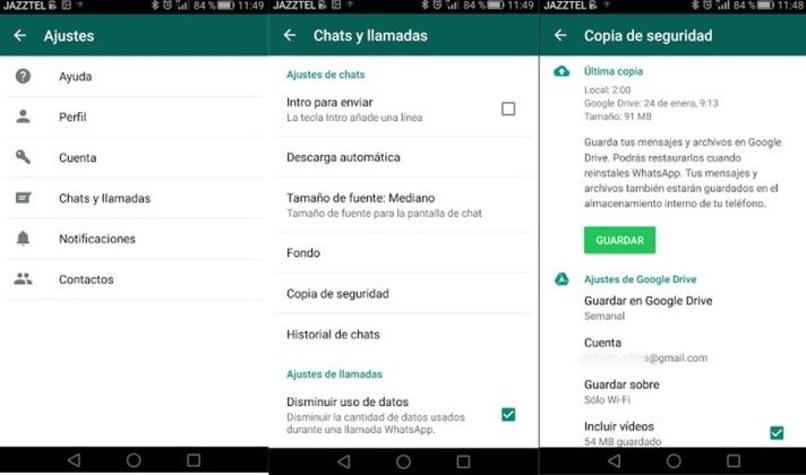
Recuperar conversaciones perdidas de WhatsApp
Lo primero que tienes que tener en cuenta en estos casos, es que cuando instalamos nuevamente la mensajera, o bien cuando restauramos de fábrica el móvil, lo que vamos a estar generando es que los chats con nuestros contactos se recuperen automáticamente, pues incluso hay una pregunta al respecto.
Claro, algunas personas se encuentran tan apresuradas al momento de volver a instalar WhatsApp, que cuando la aplicación les pregunta si quieren recuperar todos los chats anteriores que tenían guardados, en lugar de darle a Si le dan a No, generando que los mismos se pierdan.
Básicamente lo que sucede en esos casos es que la app se queda sin conversaciones almacenadas, pero no tienes por qué lamentarte, pues aunque en ese momento no las estés viendo, aún estás a tiempo de recuperarlas.
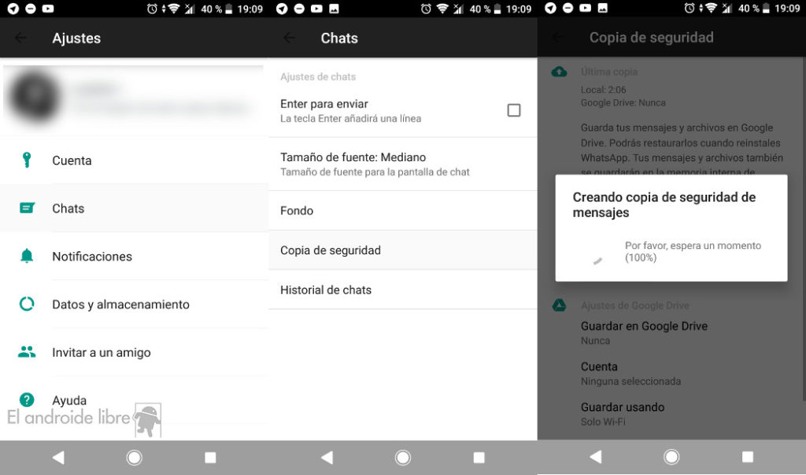
Cómo recuperar mensajes de WhatsApp sin copia de seguridad
Lo más importante que tienes que tener en cuenta es que es fundamental el tener una microSD en aquel momento donde quieres recuperar los mensajes de WhatsApp en cuestión.
Entonces siguiendo lo anterior, primero que nada, vas a ir al administrador de archivos de tu dispositivo. En caso de que no tenga uno, simplemente deberías descargar la aplicación ES Explorador de archivos desde este enlace.
Ahora desde el mismo administrador de archivos lo que vas a hacer es ir a microSD > WhatsApp > base de datos > WhatsApp Data Base.
Si te fijas bien ahí podrás encontrar un archivo que se llama msgstore.db.crypt. Justamente ese es el archivo que tiene todos los mensajes que se han enviado y recibido en el día.

Pero si vuelves a mirar podrás encontrar varios archivos que están catalogados de otra forma similar en donde se pueden ver los mensajes enviados durante la última semana.
Lo único que tienes que hacer para poder visualizarlos, es abrir los mismos con algún editor de texto y listo, de esta forma puedes ver todos los mensajes que enviaste y recibiste anteriormente.
La importancia de una copia de seguridad
Quizá para ti los mensajes de WhatsApp no sean algo demasiado importante como para hacer una copia de seguridad en WhatsApp y saber cuanto tiempo dura. Sin embargo, es tan fácil configurar la aplicación para que realice una de forma automática sin que tengas que estar interviniendo de alguna forma, que en realidad no vale la pena no hacerlo. Es totalmente recomendable tener una copia de seguridad ya que, después de todo, nunca sabes cuándo te puede terminar haciendo falta.
Recuperar conversaciones de WhatsApp
Ahora simplemente sigue los pasos de instalar la app, confirmar con el número de teléfono y el código que te llega al mismo ya sea por mensaje o llamada de voz y luego simplemente pones para restaurar la copia de seguridad más reciente y listo, se cargaran todas las conversaciones guardadas y ahí puedes tener la que estabas buscando específicamente.
Esperamos que esto te sirviera, sabemos que no es lo más practico del mundo, pero es la única forma que existe actualmente en WhatsApp. De igual manera puedes recuperar mensajes de texto o chats de contactos bloqueados o reportados en WhatsApp y recuperar mensajes de texto o SMS borrados en mi móvil Android o iOS . Cualquier duda que tengas como siempre déjala en los comentarios un poco más abajo.